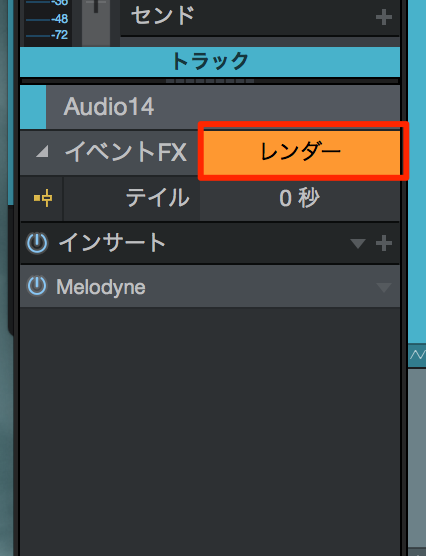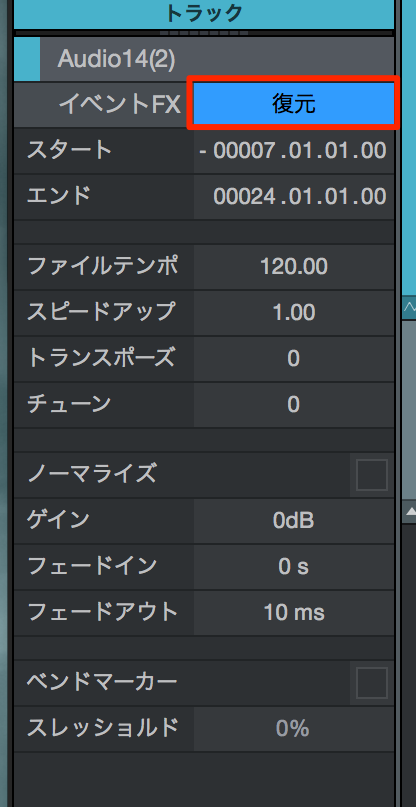イベントごとにエフェクトを適用 Studio One 使い方
TAG:
エフェクト処理トラック全体ではないため小回りがきく
作業を行っていると、
この部分だけ「EQをかけたい」「歪ませたい」ということが良くあります。
これを実現するのが「イベントFX」です。
イベントのみにエフェクトを適用できるこの機能を使えば作業効率が大きくアップします。
- 1_エフェクトをかけたいイベントを選択します。
イベントを分割することで、より細かい箇所へエフェクトをかけることができます。 - 2_赤囲み部分の逆三角形をクリックし、ウィンドウを開きます。
- 3_開いたウィンドウの「+」ボタンをクリックしてエフェクトを適用します。
これを行うと「イベント」に対してのみエフェクトがかかります。
エフェクトをレンダーする
エフェクトをかければかけるほど「CPU」を使用するためパソコンの動作が重くなっていきます。
そんな時は
↑ 「レンダー」をクリックします。
そのエフェクト結果ごと「オーディオファイル」に置き換わります
これにより「CPU」が解放されます。
この「レンダー」を解除してイベントを元に戻す事もできます。
↑ 「復元」をクリックします。
これで「レンダー」を行う前の「オーディオイベント」へ簡単に復帰できます。